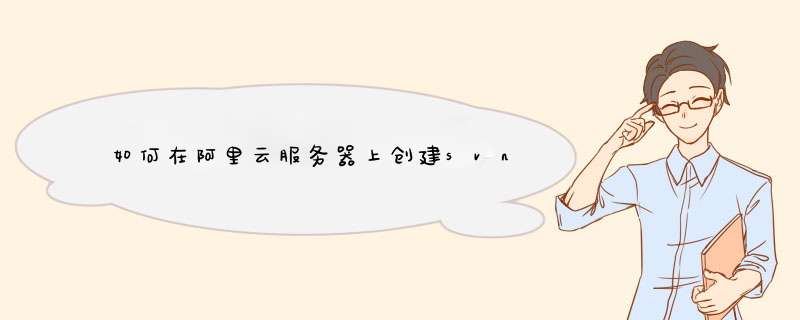
2、解压下载下来的绿色版svn和安装svn的windows客户端TortoiseSVN,按照提示安装就可以,为了能立马看到效果,最好重启下机器,呵呵
3、创建版本库,打开命令窗口(开始->运行,键入cmd,回车),我的svn服务器解压目录为F:\svn;在命令窗口输入:
pushd F:\svn\bin
进入到svn解压目录下的bin目录,建立版本库,如我把版本库安装在:F:\svnrep,首先确认F盘下是否存在svnrep文件夹,没有我们可以在命令窗口键入:
mkdir F:\svnrep
就会创建一个snvrep文件夹,接下来,运行如下命令:
svnadmin create F:\svnrep
这样我们的版本库就创建了,在F:\svnrep下你可以看到自动生成了一些文件及文件夹;同时,你也可以用TortoiseSVN的图形界面来创建,在F:\svnrep文件夹中“右击->TortoiseSVN->Create Repository here”, 同样得到我们需要的结果,如果这文件夹已经创建有了,你再创建,会自动报错。
4、配置用户和权限,打开F:\svnrep\conf目录中的svnserve.conf文件,将[general](保证[general]这一行的前面不带#号,有#号就将#号去掉)下面的
# password-db = passwd(大概在20行)及# authz-db = authz(大概在27行)
前的#号去掉。保存文件;
然后打开同目录中的passwd文件(可以用记事本打开),在[users](保证[users]这一行的前面不带#号,有#号就将#号去掉)下面添加用户及此用户对应的密码,格式为:
admin = password
表示用户为admin 密码为password 保存文件。
同时也可以修改同目录下的authz文件,主要是用来控制用户对svn版本库里哪些目录的文件是否有读或写权限,读为r写为w,如果要赋给admin对版本库下的目录都有读和写权限,格式为:
[/]
admin = rw
/代表了svn版本库下的起始位置,对于修改此文件的一些注意事项,可以到网上搜索下呵呵。
5、运行svn服务器,在命令窗口输入:
svnserve -d -r F:\svnrep
这样,svn服务器程序就启动了。但不要关闭这个命令窗口,关闭就意味着svn服务器停止。
6、导入项目到svn版本库可以用TortoiseSVN客户端进行导入,在要导入的项目文件夹上“右击->TortoiseSVN->Import…”在URL of repository输入
svn://localhost/项目名
在Import Message中可以输入你的信息,点击ok按钮,就开始导入了,完成导入后,项目目录没有任何变化,导入过程中没报错的话,项目中的所有文件就导入到svn的版本库里了;这个导入过程可以到任何一台能访问你svn服务器并安装好TortoiseSVN客户端的电脑上进行,在要导入的文件或文件夹上“右击右击->TortoiseSVN->Import…”,在URL of repository 输入:
svn://svn服务器IP/项目名
就OK
7、从版本库中检出,即复制出一份版本库中的项目,在一个空的文件夹中“右击->SVN Checkout”,在URL of repository中输入:
svn://localhost/项目名
这样我们就复制出了这个项目中的文件。
8、修改文件后更新到版本库,当项目中的某一文件作了修改,可以通过在这个文件上“右击->SVN Commit…”,这样我们就将我们对这一文件的修改提交到了版本库。
当然还有很多功能,查看文件修改,比较文件各版本中的修改及不同处,== 不一一介绍了。注意的是TortoiseSVN客户端版本最好是和svn服务器的版本一致,有时不一致的时候会发生错误。推荐小鸟云,这些都是小鸟云工程师告诉我的
搭建SVN服务器端:1. 解压缩svn到一个目录, 例如c:\svn
2. 解压缩svnservice的压缩包, 将svnservice.exe放入c:\svn\bin
3. 安装TortoiseSVN, 安装完毕时会提示重新启动计算机, 重启完毕后安装简体中文语言包, 然后在随便一个目录右击, 就会发现多出了一些SVN相关菜单, 选择其中的TortoiseSVN, 再选择子菜单"Settings", 设置Language为"中文(简体)"
4. 打开"我的电脑", 建立一个存放svn信息的目录, 例如c:\svnhome, 然后返回在c盘, 右击这个svnhome目录, 在出现的菜单中选择TortoiseSVN, 再选择子菜单"在此创建文件库", 选择fsfs方式即可 (注: 这里选择创建文件库实际上就相当于让TortoiseSVN代替你进行了svnadmin create c:\svnhome的操作)
5. 在dos控制台状态下cd c:\svn\bin 然后svnservice -install -d -r c:\svnhome 再net start svnservice来将其作为服务运行, 建议你再到控制面板-管理工具-服务中找到SVNService, 右击选择"属性", 再将其启动类型设置为"自动"
6. 打开c:\svnhome, 你会发现已经多了一些目录和文件, 打开conf子目录, 打开svnserve.conf文件, 这里行前凡是有#的都等于是被注释忽略了, 你可以把#去掉让那一行生效, 或者自己新添加行. 里面的英文注释已经详细说明了各种设置的含义, 最后你设置[general]小节中行前没有#号的内容为:
anon-access = none
auth-access = write
password-db = passwd
含义是:
未验证用户无任何权限 (如果把none修改为read就是给予读权限)
已验证用户给予写权限 (当然也能读)
密码数据存放到passwd文件中
然后打开同目录的passwd文件来设置帐户:
同样, 设置[users]小节中行前没有#号的内容, 例如:
snowman=abc123
含义是:
用户snowman的密码为abc123
6. 打开"我的电脑", 在你需要进行版本控制的目录上右击, 选择TortoiseSVN, 再选择子菜单"导入...", 设置"文件库url"为svn://localhost 点确定后就会提示文件正在导入. (注: 这里是svn文件库与svn服务是同一台计算机的情况, 所以可用localhost, 其它机器如果要访问svn服务, 应该用svn://svn服务器的IP地址, 例如svn://10.0.0.52)
至此, SVN服务器配置完成
客户端配置:
1. 没安装TortoiseSVN的计算机先安装它并重启计算机. (注: 具体步骤参照前面搭建服务器端的第3步)
2. 创建一个准备用来存放版本控制工程的目录, 例如d:\project, 然后在"我的电脑"中右击这个目录, 选择"SVN取出...", 设置"文件库url"为svn://svn服务器的IP地址, 接下来会问你用户名和帐号, 你就填写前面搭建服务器端所设置的用户snowman密码abc123
(文件库url可参照前面搭建服务器端第6步的注解)
点确定后就会提示文件正在取出到d:\project
至此, SVN客户端配置完成, 你会看到d:\project及其下面的文件都被标记了绿色对勾
客户端的简单日常使用:
1. 要取得工程的当前的最新版本, 右击d:\project, 选择"SVN更新"
2. 你更改工程后, 要将你的修改更新到SVN, 右击d:\project, 选择"SVN提交" (谨慎的话请先更新到SVN最新版本后再提交)
首先你先看你有这个目录的读写权限没有,如果有,那你checkout出来时候刚开始没有绿色勾,等检出完毕刷新就有了,或者你用的是导出export,这个导出是没有绿色勾的。导入的错误是什么内容呢?
一般导入时候如果批量导入太多太大文件会报错,你可以选择一个或者少部分分批导入。
欢迎分享,转载请注明来源:夏雨云

 微信扫一扫
微信扫一扫
 支付宝扫一扫
支付宝扫一扫
评论列表(0条)